이런저런 이유로 특정 응용 프로그램이 설치된 위치를 찾고 싶을 수 있습니다. 다소 어려워 보일 수 있지만 실제로는 방법을 알면 가장 쉬운 작업 중 하나입니다. 이 기사에서는 Windows 11에서 응용 프로그램의 설치 폴더를 쉽게 찾는 방법을 몇 가지 간단한 방법으로 설명합니다.
이 방법은 계산기와 같은 기본 Windows 응용 프로그램이 아니라 직접 설치한 응용 프로그램에만 적용됩니다. 이 간단한 트릭의 마스터가 될 수 있는 방법을 배우려면 계속 읽으십시오.
목차
방법 1: Windows 시작 메뉴에서
1 단계: 에 작업 표시줄, 클릭 찾다 상.
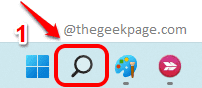
2 단계: 에서 검색 창, 유형 에서 이름 의 애플리케이션 의 설치 위치를 찾고자 합니다. 아래 예에서는 Skype를 예로 들었습니다.
로부터 최고의 경기 결과, 마우스 오른쪽 버튼으로 클릭 에 애플리케이션 그리고 파일 위치 열기 컨텍스트 메뉴에서 옵션.
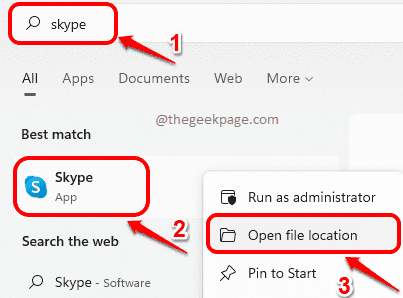
3단계: 시작 메뉴 폴더가 열리면 마우스 오른쪽 버튼으로 클릭 에 응용 프로그램 바로 가기 그리고 파일 위치 열기 다시 한번 옵션.
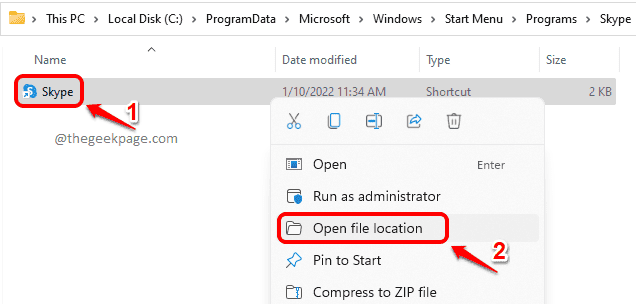
4단계: 그게 다야. 이제 필요한 프로그램이 설치된 폴더로 바로 이동합니다.
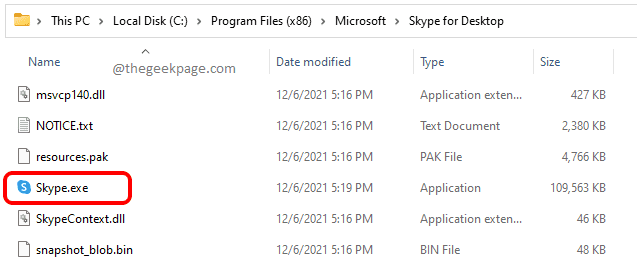
방법 2: 속성 창에서
이 방법은 바탕 화면에 응용 프로그램에 대한 바로 가기가 있는 경우에만 적용됩니다.
1 단계: 마우스 오른쪽 버튼으로 클릭 응용 프로그램에서 속성 옵션.
예를 들어 Skype 응용 프로그램이 사용됩니다.
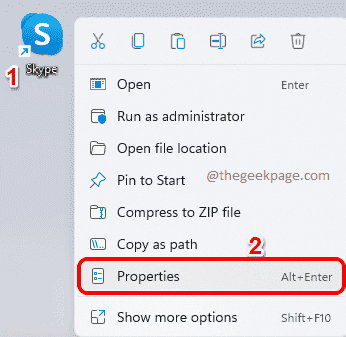
2 단계: 응용 프로그램 속성 창이 열리면 이름이 지정된 탭을 클릭합니다. 지름길.
이제 아래에서 표적 필드에서 애플리케이션이 설치된 위치를 찾을 수 있습니다.
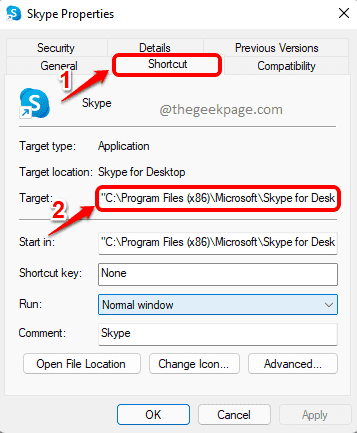
방법 3: 작업 관리자를 통해
이 방법을 사용하려면 응용 프로그램이 컴퓨터에서 실행 중이어야 합니다. 이를 위해 먼저 응용 프로그램을 실행하십시오. 이 예에서는 Skype 응용 프로그램을 예로 들었습니다.
1 단계: 마우스 오른쪽 버튼으로 클릭 에 윈도우 시작 메뉴 아이콘을 클릭하고 작업 관리자 옵션.
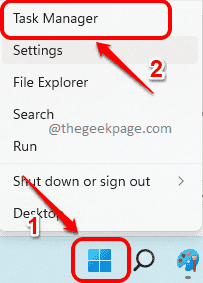
2 단계: 에서 작업 관리자 창, 클릭 세부 탭.
이제 프로세스 목록에서 다음을 수행해야 합니다. 위치하고 있다 그리고 마우스 오른쪽 버튼으로 클릭 에 애플리케이션 설치 폴더를 찾으려는
에서 마우스 오른쪽 버튼으로 클릭 상황에 맞는 메뉴에서 옵션을 클릭하십시오. 파일 위치 열기.
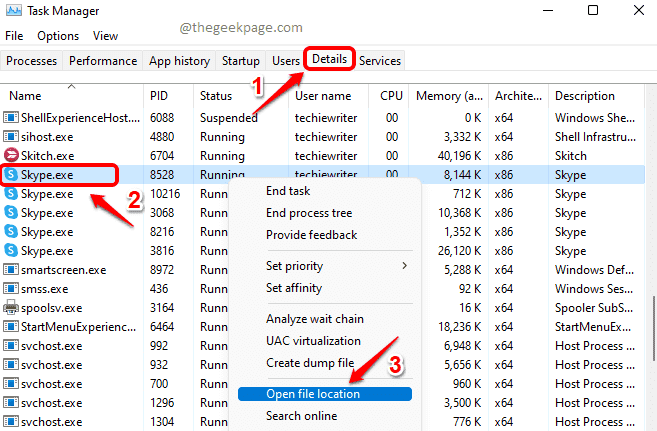
3단계: 애플리케이션이 설치된 폴더로 바로 이동합니다. 그게 다야
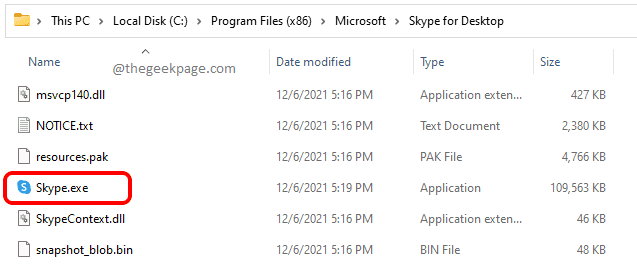
방법 4: 파일 탐색기에서
1 단계: 마우스 오른쪽 버튼으로 클릭 에 윈도우 시작 메뉴 아이콘을 클릭하고 파일 탐색기 옵션.
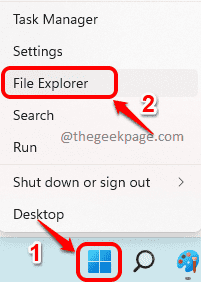
2 단계: 에서 왼쪽창유리 창에서 이 PC 그리고 에서 오른쪽 창 창유리, 더블 클릭 에 운전하다 응용 프로그램이 설치된 위치. 일반적으로 이것은 C 드라이브입니다.
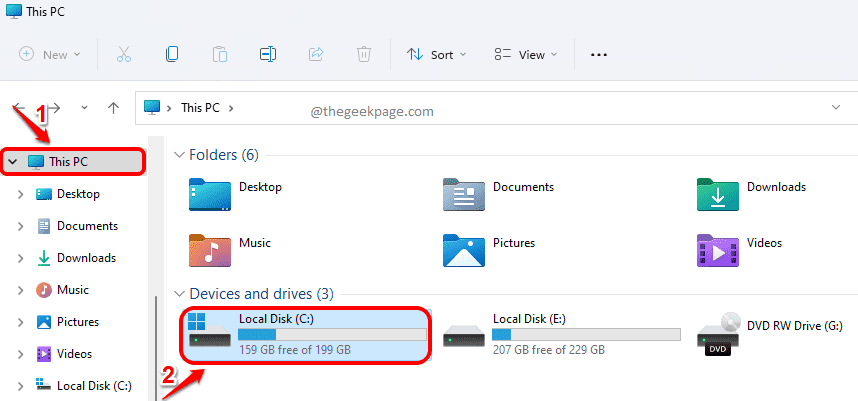
3단계: C 드라이브 내부에서 응용 프로그램은 다음 중 하나에 있습니다. 프로그램 파일 또는 내부 프로그램 파일(x86). 두 폴더 내부를 확인하십시오.
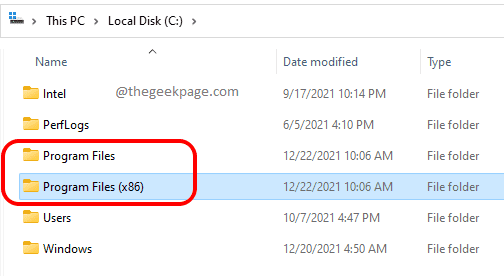
4단계: 이제 Program Files 폴더 내에서 다음을 수행할 수 있습니다. 위치하고 있다 당신이 쉽게 찾고있는 응용 프로그램.
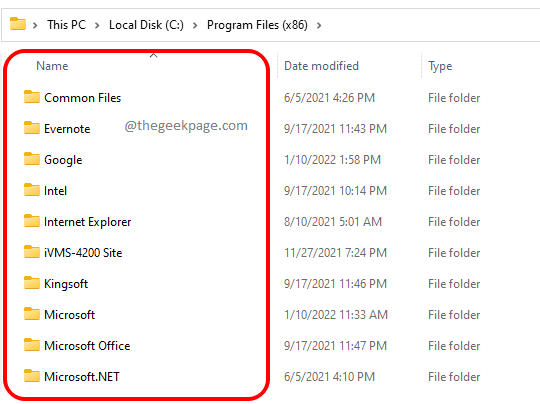
그게 다야 기사가 유용했기를 바랍니다.


